Ellenlange zoektochten naar het juiste lettertype, onnodige all-nighters om toch maar het perfecte font bij je ontwerp te vinden… Als je ook regelmatig met fonts werkt herken je dit zeker en vast.
Pure horror!
Een goede organisatie is noodzakelijk om efficiënt te kunnen werken. Ik moet eerlijk toegeven… ik doe het ook nog niet. Daarom is mijn goed voornemen voor het komende jaar: het perfecte font management programma vinden zodat ik die verspilde uren aan die zoektochten kan investeren in het ontwerpen zelf! Klinkt goed, niet?
Maar wat is een font management programma eigenlijk?
Het gaat je helpen om al jouw lettertypes te organiseren zodat jij ze gemakkelijk terug kan vinden & kan vergelijken met elkaar. Waardoor je steeds het perfecte font voor het juiste project vindt. Daarnaast moet het ook simpel in gebruik zijn, want het zoeken naar het juiste lettertype is al tijdrovend op zich. Dus als je kiest voor een font management programma om je daarin te helpen moet dit echt wel makkelijk te gebruiken zijn. Gedaan met urenlang scrollen tussen je lettertypes dus!
Heb je zelf ook het besef gekregen dat jouw fonts dringend op orde moeten gezet worden? Zoek dan vooral niet verder…
Font comparison & font management, wat is het verschil tussen die twee?
Ik ben op zoek gegaan naar programma’s die in aanmerking komen en deze hebben allemaal een verschillende prijsklasse. Je kan dus volledig op jouw maat een programma uitkiezen (van gratis tot een volledig professioneel). Ik heb ze onderverdeeld in twee verschillende categorieën, namelijk:
font comparison en font management programma’s.
Font comparison is louter voor het bekijken en vergelijken van je fonts. Hiermee kan je dus niet je fonts activeren & deactiveren zodat ze rechtstreeks in je software pakketten beschikbaar zijn. Dit kunnen font management programma’s dan weer wel. Deze zijn uitgebreider maar daardoor ook vaak duurder. Je kan dus best kijken naar wat jij persoonlijk nodig hebt..
FONT COMPARISON PROGRAMMA’S:
Gratis – Wordmark.it
Deze site werkt eigenlijk zeer simpel. Het enigste wat je moet doen is een woord naar keuze intypen in de balk bovenaan, je lettergrootte aanduiden en that’s it! De site toont je direct meer dan 100 verschillende fonts & die zijn op basis van de fonts die geïnstalleerd zijn op je computer.

Gratis – Flipping typical
Flipping Typical werkt eigenlijk een beetje hetzelfde als Wordmark, maar hier kan je ook je favoriete font vastzetten, zodat deze altijd als eerste bovenaan wordt getoond. Daaronder vind je ook hier weer je geïnstalleerde systeemfonts terug in een door jezelf gekozen woord.

4.99$ – Font Picker
Deze app (enkel voor apple) laat je browsen doorheen al de fonts die geïnstalleerd zijn op je computer zodat je gemakkelijk het beste font bij je ontwerp kan vinden. Hier kan je zelf lijsten maken die je kan opslaan voor later. Je kan ook gemakkelijk fonts deselecteren om je keuze te verfijnen. Handige extra functie: je font highlight wanneer er geen glyphs aanwezig zijn.

9.99$ – Typeface
Met een zeer minimalistisch uiterlijk, maar een totale focus op je fonts is dit een zeer mooi programma voor weinig geld. Net zoals alle andere programma’s kan je hierin fonts vergelijken die geïnstalleerd staan op je mac. Wat deze app zo leuk maakt is dat je een functie met font “font compare” hebt en daarmee kan je lettertypes selecteren die elkaar overlappen zodat jij perfect de verschillen in die lettertypes kan zien. Handig, toch? Daarnaast kan je via night modus kijken & speciale tekens selecteren.

FONT MANAGEMENT PROGRAMMA’S:
39.95$ – RightFont (mijn keuze)
Dit is een zeer simpel maar efficiënt font management programma voor mac. Hiermee kan je fonts bekijken, vergelijken, activeren en direct gebruiken in al je software pakketten. Je kan lettertypes syncen via dropbox of google drive. Je kan lettertypes en icoontjes kiezen uit hun uitgebreide bibliotheek en deze ook direct toepassen in je design. Al wat handig is dus! Deze app werkt ook perfect samen met google fonts en adobe typekit. Deze is dus een aanrader qua prijs/kwaliteit!

99€ – FontExplorer Pro
FontExplorer Pro is een programma voor zowel windows als apple en heeft een zeer uitgebreid font vergelijkingsfeature. Je kan op maat gemaakte groepen maken in verschillende categorieën en naadloos syncen met al je mobiele apparaten. Deze app kan zelfs je systeemfont cache verwijderen. Daarnaast kan je uiteraard ook fonts activeren, slimme sets aanmaken, speciale tekens gebruiken en zoveel meer! Voor deze prijs kan je wel zeggen dat dit een zeer uitgebreid programma is voor zowel persoonlijk gebruik als voor bedrijven.

119.95$ – Suitcase Fusion
Hier kan ik niets dan lovende woorden over zeggen. Een zeer uitgebreid en professioneel font management programma. Hiermee kan je lettertypes vergelijken, activeren, sets aanmaken,… alles wat je verwacht van een font management programma dus. Het heeft ook een zeer modern interface en werkt perfect samen met zowel OS X El Capitan als Windows 10. Wat deze ook extra interessant maakt is dat hij een aparte plugin in de adobe pakketten heeft. Ook kan je je fonts archiveren rechtstreeks in je google drive of dropbox. Dit programma is dus perfect voor de freelancers onder ons of voor een volledig professioneel bedrijf.

CONCLUSIE
Als je net zoals mij nog steeds elk project start met het scrollen doorheen je lettertypes, is het nu wel eens de moment om je een font management programma aan te schaffen. Met prachtige tools om je fonts te bekijken en vergelijken tot zelfs activeren en groeperen en te gebruiken rechtstreeks in je software kan je eigenlijk niet meer zonder deze apps. Ze zullen je werkproces zoveel simpeler maken. En het beste van al, je moet je geen zorgen meer maken om nog meer prachtige fonts toe te voegen aan je collectie nu je ze perfect kan ordenen! Win win! 😉
Groetjes


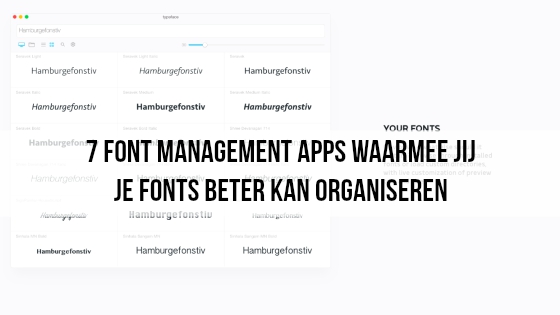



2 reacties
Oooh, dit is echt superhandig!! Bedankt voor de tips 🙂
Hey bedankt voor je reactie!
Ik ben blij dat je het handig vindt! En als je nog hulp nodig hebt, mag je me altijd contacteren 😉
Groetjes Melissa